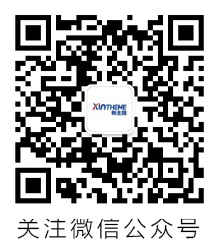在本章中,我们将学习如何在不编写任何HTML或CSS的情况下自定义 WordPress 插件。对于多用户网站来说,这通常是一个很大的补充。这种新方法允许您使用WordPress主题定制器自定义您的登录页面(无需编码技能)。
以下是在WordPress中定制插件的简单步骤。
步骤(1) - 点击插件→添加新。
wordPress自定义插件
步骤(2) - 安装并激活自定义登录页面定制器插件。
wordPress自定义插件
步骤(3) - 点击外观→登录自定义部分。
wordPress自定义插件
步骤(4) - 点击开始自定义按钮继续。
wordPress自定义插件
步骤(5) - 它将启动内置的WordPress主题定制程序。您可以自定义主题并使其看起来像您想要的样子。
wordPress自定义插件
点击侧面板中新的登录定制器标签。登录自定义页面将显示。在登录定制页面上,您可以像定制WordPress主题一样自定义登录页面。
步骤(6) - 自定义登录页面将出现,如下面的屏幕所示。
wordPress自定义插件
徽标 - 上传您选择的徽标以替换默认的WordPress徽标。
背景 - 添加背景图片或者您可以选择您选择的背景颜色。
表单背景 - 为您选择的登录表单容器选择表单背景图像或颜色。
定制器面板中的大部分选择都是透明的。您可以检查定制器中的所有选择,以根据您的登录页面要求调整设置。点击保存并发布按钮。
新主题官方微信公众号
扫码关注新主题(XinTheme)官方公众号,本站动态早知道。
发布本站最新动态(新主题发布、主题更新)和WordPress相关技术文章。